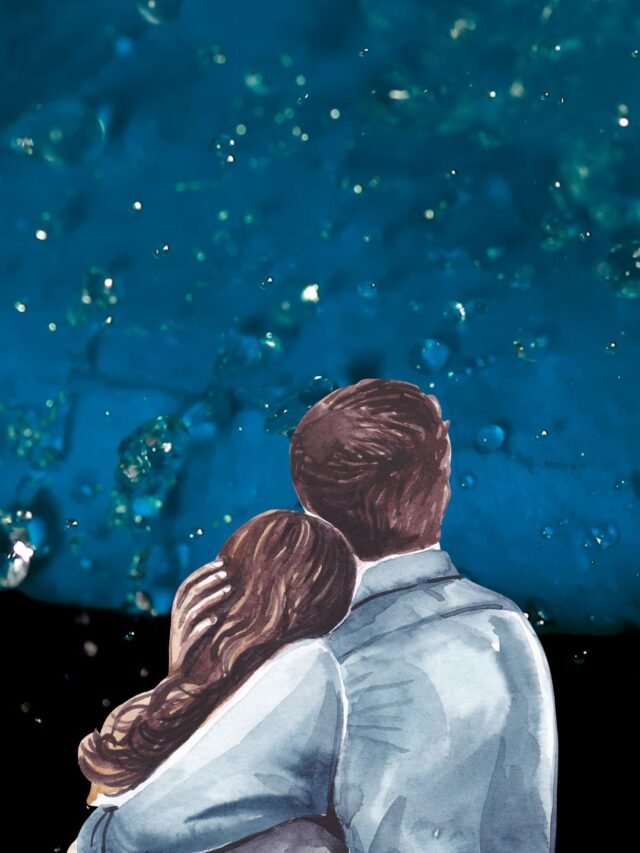Nos dias de hoje, a impressão móvel se tornou essencial, mas muitas pessoas ainda encontram dificuldades para conectar a impressora no celular. Falhas na configuração, incompatibilidade ou falta de informação podem tornar essa tarefa mais complicada do que deveria ser.
Felizmente, há diversas formas simples e eficazes para imprimir diretamente do celular, seja por Wi-Fi, Bluetooth ou cabo USB OTG. Este guia traz um passo a passo prático para Android e iOS, além de dicas para solucionar problemas comuns e escolher os melhores aplicativos.
Com a configuração certa, você pode imprimir documentos, fotos e arquivos em poucos toques, sem precisar de um computador. Continue lendo e descubra como tornar a impressão pelo celular rápida e sem complicações!
1. Quais Impressoras São Compatíveis com Celulares?
A evolução da tecnologia de impressão trouxe diversas formas de conectar dispositivos móveis a impressoras, mas nem todos os modelos são compatíveis. Para conectar a impressora no celular, é essencial verificar quais tecnologias de conexão o equipamento suporta. Impressoras modernas geralmente contam com Wi-Fi, Bluetooth ou USB OTG, enquanto modelos mais antigos podem exigir adaptações.
Impressoras sem fio vs. impressoras convencionais
As impressoras sem fio são a opção mais prática para usuários que desejam imprimir diretamente do celular. Modelos com Wi-Fi Direct permitem que o smartphone se conecte sem a necessidade de um roteador. Já as impressoras com Bluetooth funcionam bem para documentos menores, pois a transmissão de dados pode ser mais lenta. Por outro lado, impressoras convencionais, sem conexão sem fio, ainda podem ser utilizadas via cabo USB OTG, desde que o celular tenha suporte para essa tecnologia.
Como verificar se sua impressora é compatível?
Antes de tentar imprimir, verifique as especificações do fabricante. No site da marca ou no manual da impressora, é possível encontrar informações sobre compatibilidade com Android e iOS, além das conexões suportadas. Outra dica é acessar as configurações do celular e procurar pela opção “Impressão”, onde geralmente aparecem impressoras conectadas via Wi-Fi ou Bluetooth.
Principais marcas e modelos compatíveis
Grandes fabricantes como HP, Epson, Canon e Brother oferecem impressoras compatíveis com celulares, facilitando a conexão através de aplicativos próprios, como HP Smart, Epson iPrint, Canon PRINT e Brother iPrint&Scan. Modelos como HP DeskJet 2774, Epson EcoTank L3250 e Canon PIXMA G3110 são amplamente recomendados para quem deseja uma impressão rápida e eficiente diretamente do smartphone.
Se sua impressora não for compatível com nenhuma dessas tecnologias, ainda há soluções alternativas, como o uso de servidores de impressão conectados a um PC ou aplicativos que permitem o compartilhamento da impressora via rede.
3. Conexão via Bluetooth: Como Imprimir Sem Internet
Se você precisa imprimir sem depender de uma rede Wi-Fi, a melhor alternativa é utilizar o Bluetooth. Muitas impressoras modernas possuem essa funcionalidade, permitindo que o celular se conecte diretamente ao dispositivo sem necessidade de internet. Para conectar a impressora no celular via Bluetooth, é fundamental garantir que ambos os dispositivos sejam compatíveis e estejam próximos um do outro, evitando interferências no sinal.
Como configurar a impressão via Bluetooth no Android e iOS
1- Ative o Bluetooth no celular e na impressora. Em alguns modelos, essa opção pode ser habilitada pelo painel digital da impressora.
2- No smartphone, vá para Configurações > Bluetooth e procure pela impressora na lista de dispositivos disponíveis.
3- Selecione a impressora e confirme o pareamento digitando um código PIN (caso solicitado).
4- Baixe o aplicativo correspondente, como HP Smart, Epson iPrint ou Canon PRINT, para garantir um melhor desempenho.
5- Ao abrir um documento ou imagem, selecione “Imprimir” e escolha a impressora conectada via Bluetooth.
Dicas para evitar falhas de pareamento
Se a impressora não for detectada, tente reiniciar ambos os dispositivos e garantir que nenhum outro aparelho esteja conectado ao Bluetooth da impressora. Além disso, mantenha a distância entre celular e impressora inferior a 10 metros para evitar perda de conexão. Modelos mais antigos podem precisar de drivers específicos ou aplicativos auxiliares, como Mopria Print Service, para melhorar a compatibilidade.
A impressão via Bluetooth é uma solução prática para quem deseja imprimir sem precisar de internet, especialmente em ambientes onde o acesso a redes Wi-Fi é limitado. Com um processo de configuração simples, você pode imprimir arquivos diretamente do seu smartphone com rapidez e eficiência.
6. Como Imprimir Diretamente do Celular?
A maneira mais rápida de gerar cópias físicas de arquivos digitais é imprimir diretamente do celular, sem a necessidade de transferir documentos para um computador. Seja para imprimir fotos, e-mails, documentos do Google Drive ou mensagens do WhatsApp, a maioria dos smartphones modernos já conta com suporte nativo para impressão. Com a configuração correta, o processo se torna simples e acessível, permitindo que você envie arquivos para a impressora em poucos toques.
Métodos para impressão direta de documentos, fotos e e-mails
Os sistemas Android e iOS possuem integração direta com impressoras conectadas via Wi-Fi, Bluetooth ou USB OTG. Para imprimir um documento ou foto, basta seguir estes passos:
1- Abra o arquivo no aplicativo correspondente (Galeria, Google Docs, PDF Viewer, etc.).
2- Toque no ícone de “Compartilhar” e selecione “Imprimir”.
3- Escolha a impressora conectada e ajuste as configurações, como tamanho do papel e qualidade da impressão.
4- Confirme a impressão e aguarde o documento ser processado.
Como imprimir pelo Google Drive, WhatsApp e outros aplicativos populares
Google Drive e Google Docs: abra o documento, toque nos três pontos (⋮), selecione “Imprimir” e escolha a impressora.
WhatsApp: abra a conversa ou o arquivo PDF enviado, clique em “Compartilhar” > “Imprimir” e configure a impressão.
E-mails (Gmail, Outlook): acesse o e-mail, toque no menu (⋮) e selecione “Imprimir” para enviar o conteúdo à impressora conectada.
Soluções para problemas comuns na hora de imprimir
Caso a impressora não apareça na lista de dispositivos disponíveis, verifique se está ligada e conectada corretamente. Se houver falha na impressão, tente reiniciar a impressora e o celular, além de conferir se o serviço de impressão está ativado nas configurações do smartphone. Se o problema persistir, utilize aplicativos como Mopria Print Service ou PrinterShare, que oferecem suporte a diversas marcas e modelos.
Com essas dicas, imprimir diretamente do celular se torna um processo simples e eficiente, eliminando a necessidade de intermediários e garantindo mais praticidade para o seu dia a dia.
Conclusão
Saber como conectar a impressora no celular é essencial para quem busca praticidade na hora de imprimir documentos, fotos e e-mails sem precisar de um computador. Seja utilizando Wi-Fi, Bluetooth ou USB OTG, há diversas formas de configurar a conexão, garantindo compatibilidade entre o smartphone e a impressora.
Com os métodos certos e o uso de aplicativos como HP Smart, Epson iPrint e Mopria Print Service, imprimir diretamente do celular se torna um processo rápido e eficiente. Caso surjam dificuldades, revisar as configurações, reiniciar os dispositivos e atualizar os serviços de impressão pode ajudar a solucionar problemas comuns.
Agora que você já conhece as melhores formas de conectar e imprimir pelo celular, basta escolher o método mais adequado ao seu equipamento e facilitar ainda mais o seu dia a dia!